打算换一部新的 iPhone 17 Pro Max/17 Pro/17/Air,但又想把旧 iPhone 上最喜欢的铃声带回家?如果是这样,你很幸运能遇到这篇文章。它将告诉你如何用 5 种不同的方法将铃声从 iPhone 转移到 iPhone。
毫无疑问,学会以下方法后,将铃声发送到iPhone将会变得轻而易举。正确的步骤将使传输过程更加简单。
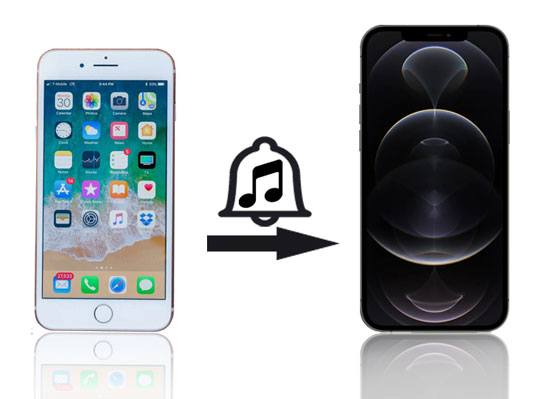
首先介绍的是这款 iOS 铃声传输软件,这是一款适用于移动设备的一键传输工具。它能够一次性将铃声发送到 iPhone。更重要的是,它能让你在新 iPhone 上获得旧铃声,且音质不会降低。此外,它还能将文件从 iOS 发送到 Android,从 Android 发送到 Android,以及从 Android 发送到 iOS,例如联系人、照片等。
- 能够快速将铃声传输到 iPhone。
- 支持轻松地将多个文件从一部 iPhone 复制到另一部 iPhone。
- 快速将电视节目、音乐、电影、有声读物等从 iOS 发送到 Android。
- 将短信、联系人、视频、音频等从 Android 传输到 Android。
- 帮助您安全地传输具有原始质量和格式的文件。
- 适用于许多 iOS 设备,包括 iPhone 17 Pro/17 Pro Max、iPhone 17、iPhone Air、iPhone 16/15/14/13/12/11/X/8、iPad Pro、iPad Air、iPad mini、iPod touch 等。
- 支持许多 Android 手机,例如三星、OnePlus、小米、Vivo、iQOO、Tecno、Honor、TCL、摩托罗拉、itel 等。
- 兼容大多数 iOS 和 Android 操作系统版本,包括 iOS 26 和 Android 16。
在下面免费下载铃声传输。
步骤 1.在您的计算机上安装并启动该软件。
步骤2.使用数据线将两部iPhone连接到电脑,并设置手机信任电脑。程序将快速识别设备。然后,您需要点击设备列表中向下的图标,选择您的旧iPhone。

步骤3.在界面上选择“音乐”>“铃声”。然后选择所需的铃声,然后点击“导出到设备”按钮。接下来,选择您的新iPhone以开始传输过程。
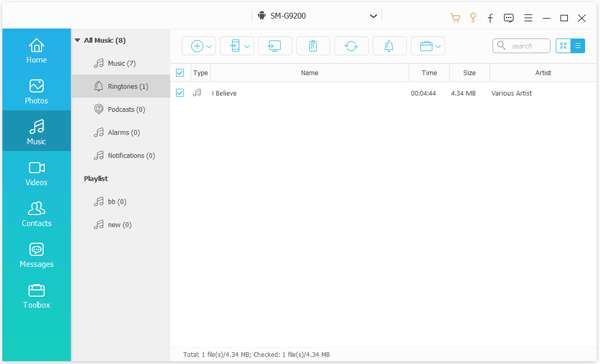
额外福利:这 6 种实用方法,轻松将联系人从 iPhone 转移到 Android 手机。想试试吗?
iTunes是 iOS 设备的传统备份和恢复工具,可以帮助您将铃声分享到 iPhone。但请注意,只有 iTunes 12.6 及以下版本才能同步铃声,而更高版本仅支持音乐。因此,请提前下载正确的版本。
步骤1.在计算机上下载并安装iTunes 12.6或更早版本。
步骤2.请打开它,并通过USB将旧iPhone连接到电脑。要将旧iPhone上的铃声发送到iTunes资料库,请点击“文件”>“设备”>“从iPhone传输购买项目”选项,然后单击“应用”按钮。

步骤3.将新iPhone连接到电脑,点击“ iPhone ”图标,然后选择“铃声”选项。接下来,勾选“同步铃声”,并选择“所有铃声”或“选定铃声”选项。最后,点击“应用”图标。程序将开始将铃声同步到目标设备。
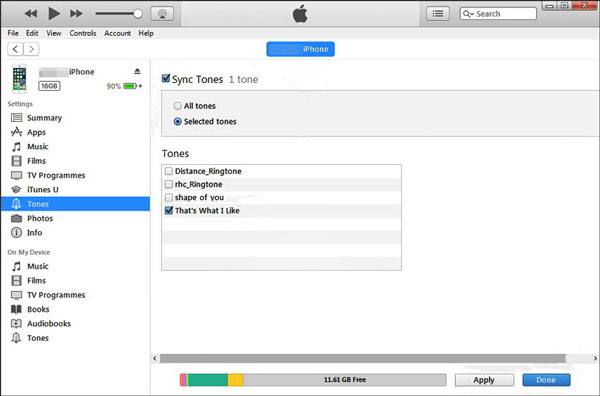
另请阅读:学习完这篇文章后,您可以顺利地将照片从 iPhone 传输到 Android 。
通常,您可以通过 AirDrop 将铃声从一部 iPhone 传输到另一部 iPhone。这样,您就可以无线传输铃声。为了成功传输,请将两部 iPhone 放在一起。
步骤1.从屏幕右上角向下滑动以打开控制中心。然后在两部iPhone上启用蓝牙,Wi-Fi和AirDrop。
步骤2.按住AirDrop图标,选择“所有人”选项。接下来,转到“音乐”应用,选择您要发送的铃声,然后单击“共享”图标以选择您的新iPhone。
步骤3.最后,点击旧iPhone上的“发送”图标,然后在目标设备上选择“接受”选项。您将在新的iOS设备上收到发送的铃声。

进一步阅读:通过这 6 种方法,您可以在几分钟内 将视频从 iPhone 发送到 Android 。
OneDrive是另一个在新款 iPhone 15 上获取旧铃声的实用助手。您可以利用其云存储空间上传音频、视频、照片和其他文件。您还可以直接与朋友分享 OneDrive 应用中上传的铃声和其他数据。
步骤1.下载并安装OneDrive,然后在两台iOS手机上注册一个账户。如果你有微软账户,可以直接登录。
步骤2.点击“加号”和“上传”图标选择发件人的铃声。
步骤3.然后刷新接收器上的应用程序,您将看到铃声。现在,您可以轻松下载它们。

也许你需要:现在只需一键即可将联系人从 iPhone 转移到 iPhone 。让我们来看看吧。
如果您要发送的铃声小于 50MB,您可以通过电子邮件发送。由于每封电子邮件都允许您添加附件,因此您可以轻松添加铃声。另外,如果您要发送多个文件,请先将它们压缩为 ZIP 文件。
步骤1.导航到您想要的铃声,然后单击“分享”图标。
步骤2.选择“邮件”应用程序,并输入您可以接收电子邮件的邮箱地址。然后点击右上角的“发送”图标。
步骤3.登录邮件帐户,即可收到包含已发送铃声的电子邮件。现在,您可以将铃声保存在新iPhone上。


现在,您可以轻松地将铃声从 iPhone 转移到 iPhone 了。以上 5 种传输方法一定能帮您轻松完成铃声传输。此外,iOS 文件传输软件还能帮助您一键将所有铃声从旧 iPhone 复制到新 iPhone。千万不要错过这款高效的程序。如果您在操作过程中遇到问题,请在评论区留言。
相关文章
如何在没有 iCloud 的情况下将数据从 iPhone 传输到 iPhone [5 种解决方法]
iPhone 到 Android 的传输 - 如何将数据从 iPhone 传输到 Android?
[实用指南] 8 个技巧教你如何将文件从安卓设备传输到 iPhone
AirDroid 替代品:获取 11 个实用技巧来替代 AirDroid
版权所有 © samsung-messages-backup.com 保留所有权利。